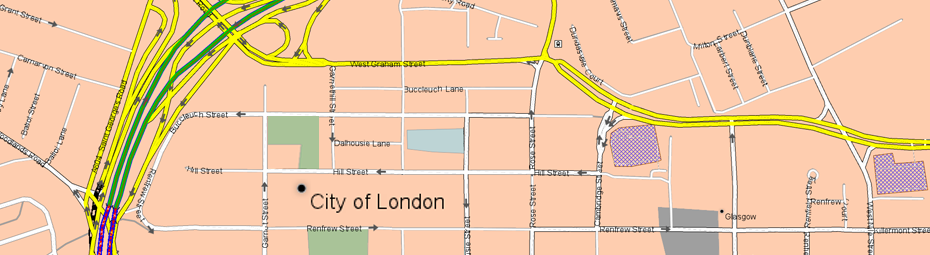
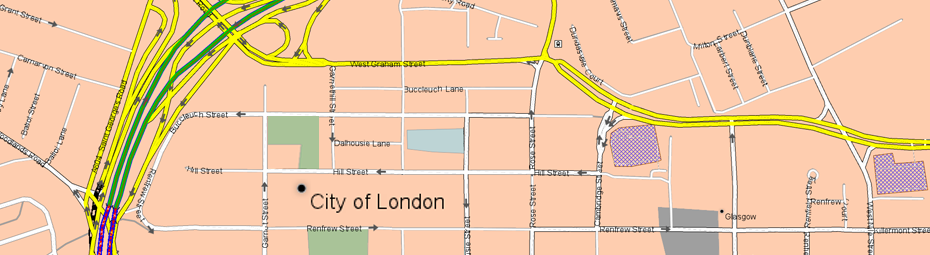
Land vous permet de créer des cartes vectorielles depuis zéro et de modifier tout type d’informations sur ce genre de cartes. Grâce à son interface simple, il est possible d’adapter les cartes en ajoutant, en corrigeant ou en éliminant les informations jugées les plus opportunes.
Les cartes vectorielles se basent principalement sur ces éléments:
|
|
| |
|
|
|
|
|
POINTS |
POLYLIGNE |
POLYGONES |
Ces éléments sont regroupés en couches, chaque couche contient un type d’informations différentes : noms des villes (points), routes principales (polylignes), bâtiments qui représentent des hôpitaux (polygones)…
Depuis les propriétés de chaque élément, il est possible de définir entre autres : la couleur et l’épaisseur de la polyligne qui définit l’élément, le relief et la texture des polygones, l’icône d’identification de chaque couche...
Création de cartes vectorielles
Pour créer une carte vectorielle depuis zéro, il faut suivre ces étapes :
1. Appuyer sur ‘Menu principal > Fichier > Nouveau > Nouvelle carte vectorielle’ et attribuer un nom à la carte créée.
IMPORTANT : avant de commencer à travailler sur une carte vectorielle, il faut charger un certain type d’élément (carte/waypoint/route) qui servira de référence pour ne pas créer la carte au hasard.
2. Choisir le type d’élément à créer (point/polyligne/polygone).
3. Ouvrir le menu contextuel sur l’emplacement exact où l’on souhaite créer la nouvelle référence.
4. Créer l’élément :
•Point :
|
|
|
|
1. Sélectionner ‘Créer nouveau point’.
•Polyligne :
|
|
|
|
1. Sélectionner ‘Créer nouvelle polyligne’.
2. Le premier point de la polyligne est créé dans cette position. Sélectionner l’emplacement du deuxième point et répéter cette action jusqu’au dernier point.
•Polygone :
|
|
|
|
1. Sélectionner ‘Créer nouveau polygone’.
2. Le premier point du polygone est créé dans cette position. Sélectionner l’emplacement du deuxième point et répéter cette action jusqu’au dernier point.
5. Compléter les informations de base de l’élément qui vient d’être créé dans la fenêtre des propriétés.
6. Répéter les étapes précédentes pour tous les éléments à créer.
7. Une fois terminé, appuyer sur ‘Terminer édition’.
8. Attribuer un nom à la carte qui vient d’être créée et l’enregistrer (dans l’arborescence des données, ouvrir le menu contextuel sur la carte et appuyer sur ‘Fichier > Sauvegarder’).
Édition des cartes vectorielles
Une fois la carte vectorielle ouverte, il est possible de modifier facilement les points/polylignes/polygones qui forment une carte vectorielle, voici les opérations de base qu’il est possible d’effectuer :

|
‘Insérer points intermédiaires sur une polyligne/polygone’ : détecte les deux points de la ligne plus proche du pointeur et insère un point intermédiaire entre eux. | |
|
|
‘Ajouter des points à la polyligne/polygone’ : ajoute plus de points à la polyligne/polygone en partant du point désiré. |
|
‘Dessiner des polylignes/polygones en faisant glisser la souris’ : ajoute plus de points à la polyligne/polygone comme si vous dessiniez à main levée en partant du point désiré. | |
|
|
‘Créer nouveau polygone’ : crée un polygone en sélectionnant l’emplacement de chacun des points qui le forment. |
|
|
‘Créer nouvelle polyligne’ : crée une polyligne en sélectionnant l’emplacement de chacun des points qui la forment. |
|
|
‘Éliminer polyligne/polygone’ : élimine l’élément sélectionné. |
|
|
‘Éliminer point’ : sélectionne le point de l’élément sélectionné à éliminer. |
|
|
‘Propriétés polyligne/polygone’ : affiche ou masque les propriétés de l’élément sélectionné. |
|
|
‘Éditer point’ : modifie tout type d’informations de l’élément sélectionné. |
|
|
‘Unifier lignes’ : unit deux polylignes (le début et la fin des polylignes doivent coïncider pour que les deux lignes puissent fusionner). |
|
|
‘Activer/Désactiver aimant’ : sélectionner cet outil pour unir parfaitement le début et la fin d’une polyligne, l’emboîtement se fait automatiquement. |
|
|
‘Inverser sens polyligne’ : inverse le sens du parcours de la polyligne sélectionnée. |
|
|
‘Changer polyligne/polygone de la couche active’ : déplace la polyligne sélectionnée sur la couche active de la carte vectorielle. |
|
‘Créer des informations de réseau pour le routing’ : crée des informations de réseau pour les utiliser après avec l’outil ‘FastTrack’. | |
|
|
‘Recentrer position pendant l’édition’ : recentre automatiquement la fenêtre de carte à chaque fois qu’un nouveau point est créé. |